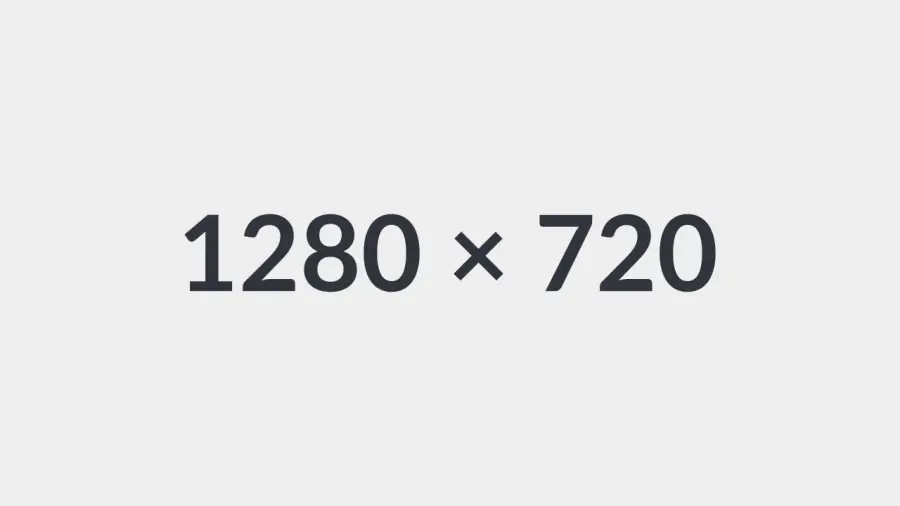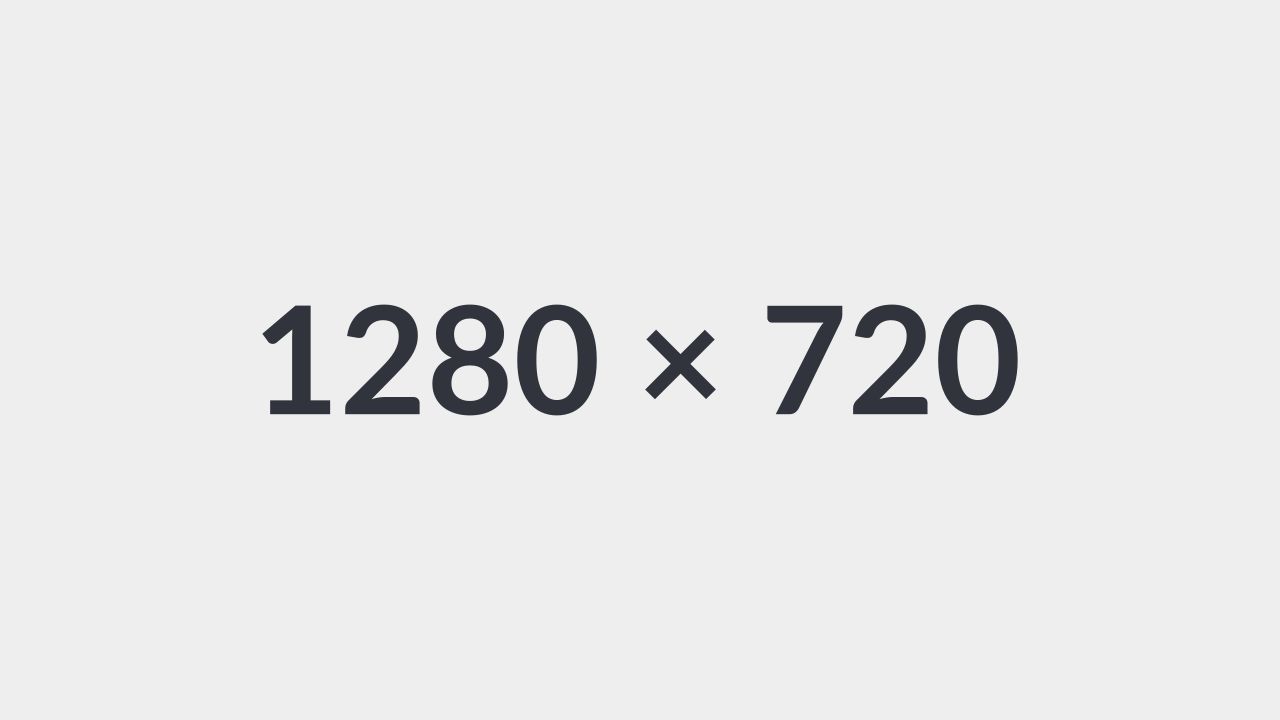Come pubblicare articoli con immagini in evidenza - WP ePhoto
di Redazione
20/06/2011
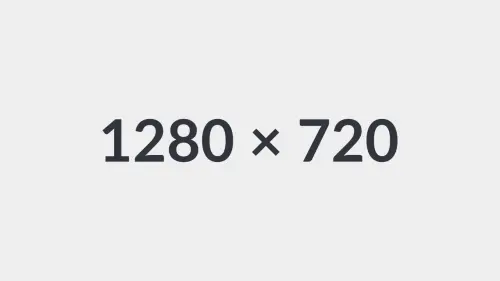
Questa guida è utilissa per chi ha acquistato il tema ePhoto (19$) per WordPress. Molti si saranno chiesti come far comparire le immagini nello slide centrale, vediamo qua le istruzioni:
1)Andare in Media, Libreria e cliccare sul tasto Aggiungi nuovo, poi Seleziona file e tramite la finestrella in flash selezionare tutte le foto da aggiungere.
Consiglio di inserirle prima tutte in una cartella e poi aggiungerle anche perchè poi comunque non vi venivano ordinate in base a categorie o altro;
2)Andare in Articoli e cliccare su Aggiungi nuovo;
3)Nella prima casella inseriamo il titolo dell' articolo;
4)Sotto, nel box grande, inseriamo la descrizione della foto ad esempio o comunque quello che andrà nell' articolo;
5)A destra, in Immagini in evidenza clicchiamo e selezioniamo la terza voce, Libreria Media, da li aggiungiamo l' immagini che andrà a finire lo slide. Una volta trovata clicchiamo a destra Visualizza e cambiamo le varie impostazioni, poi click su Imposta immagine in evidenza e poi Salva tutte le modifiche, di nuovo Salva tutte le modifiche e usciamo;
6)Nel box dei tag inseriamo due o tre parole da usare come "indicizzazione", se ad esempio inseriamo mare il visitatore che andrà a cliccare mare li appariranno tutte le foto in cui abbiamo impostato il tag mare;
7)In categorie impostiamo a che categoria appartiene l' articolo;
8)Ora clicchiamo su pubblica e troveremo l' articolo pubblicato!
1)Andare in Media, Libreria e cliccare sul tasto Aggiungi nuovo, poi Seleziona file e tramite la finestrella in flash selezionare tutte le foto da aggiungere.
Consiglio di inserirle prima tutte in una cartella e poi aggiungerle anche perchè poi comunque non vi venivano ordinate in base a categorie o altro;
2)Andare in Articoli e cliccare su Aggiungi nuovo;
3)Nella prima casella inseriamo il titolo dell' articolo;
4)Sotto, nel box grande, inseriamo la descrizione della foto ad esempio o comunque quello che andrà nell' articolo;
5)A destra, in Immagini in evidenza clicchiamo e selezioniamo la terza voce, Libreria Media, da li aggiungiamo l' immagini che andrà a finire lo slide. Una volta trovata clicchiamo a destra Visualizza e cambiamo le varie impostazioni, poi click su Imposta immagine in evidenza e poi Salva tutte le modifiche, di nuovo Salva tutte le modifiche e usciamo;
6)Nel box dei tag inseriamo due o tre parole da usare come "indicizzazione", se ad esempio inseriamo mare il visitatore che andrà a cliccare mare li appariranno tutte le foto in cui abbiamo impostato il tag mare;
7)In categorie impostiamo a che categoria appartiene l' articolo;
8)Ora clicchiamo su pubblica e troveremo l' articolo pubblicato!
Articolo Precedente
Arrestato membro LulzSec
Articolo Successivo
Aggiungere FBML alla propria pagina Facebook
Redazione